iPhoneのバッテリーチェックを試してみよう!確認方法まとめ
みなさんは、普段iPhoneを使っていて、電池の減りが早いと感じたり、突然電源が落ちてしまったりといった経験はないでしょうか?故障の可能性も考えられますが、もしかしたらiPhoneのバッテリーが劣化してしまっている場合があります。
この記事では、バッテリー劣化時の症状について紹介していきます。また、自分でiPhoneのバッテリーチェックをする方法や、バッテリーを長持ちさせる方法についても説明していますので、ぜひ参考にしてみてください。
バッテリー劣化時にみられる症状
iPhoneに使われているバッテリーは、リチウムイオンバッテリーという種類のバッテリーです。リチウムイオンバッテリーは繰り返し充電をおこなうことができ、バッテリー本体も軽量なので、iPhoneだけでなくパソコンや携帯ゲーム機などにも幅広く使われています。
リチウムイオンバッテリーは非常に便利なバッテリーですが、実は熱にあまり強くないという欠点をもちます。高温に長時間さらされていると、バッテリーが劣化してしまうという特徴があります。
また、Appleの公式サイトでもアナウンスされていますが、iPhoneのバッテリーは充電をくり返していくと、だんだんと劣化していきiPhoneのパフォーマンスにも影響を与えてしまうのです。
iPhoneのバッテリーが劣化したときにみられる症状として、以下のものが挙げられます。
・動作速度の低下する
電源がなかなか入らない、アプリの起動までに時間がかかる、インターネットにすぐ接続されないなど、iPhoneの動作速度が低下する症状が発生することがあります。
・電池の減りが早くなる
普通にiPhoneを使用しても急速に電池が減ったり、満タンまで充電してあっても短時間で電池がなくなってしまう症状です。
・充電が正常に行われなくなる
充電に大幅に時間がかかったり、いくら充電をしても電池が満タンにならないことがあります。
・勝手にiPhoneの電源が落ちる
iPhone使用中に、突然電源が勝手に落ちることがあります。
これらの症状がみられる場合はバッテリーが劣化している可能性があるので、1度iPhoneのバッテリーチェックをおこなってみることをおすすめします。iPhoneのバッテリーチェックの方法について、次の章でみていきましょう。
バッテリーの劣化状況は確認できる?
iOS11.3より、自分でiPhoneのバッテリーチェックができる機能が追加されました。この機能を利用することにより、使用しているiPhoneのバッテリーの劣化状況を自分で確認できます。この章では、バッテリーの劣化状況を確認する方法について紹介します。
【バッテリーチェックの方法】
iPhoneの「設定」の中の「バッテリー」項目を開きます。項目内にある「バッテリーの状態」がiOS11.3より追加された機能です。この項目ではiPhoneの「バッテリーの最大容量」や「ピークパフォーマンス性能」などが表示されます。この2つの項目を確認することで、iPhoneのバッテリーの劣化状況を確認することができます。
1章でもお話ししたとおり、iPhoneのバッテリーは、繰り返し充電をすると徐々に劣化していきます。iPhoneは400~500回ほどのフル充電に対し、バッテリーの最大容量がだいたい80%をキープできるような設計になっているそうです。バッテリーの最大量が80%と表示されたら、iPhoneがそれだけの回数充電をおこなわれたという目安になります。
そして、 何回も充電がくり返され「バッテリーの最大容量」の劣化が大きく進むと、「ピークパフォーマンス性能」の項目に「お使いのバッテリーは、著しく劣化しています。Apple正規サービスプロバイダでバッテリーを交換すると、最大限のパフォーマンスや容量を取り戻すことができます。」と表示されます。
この忠告が表示されたら、お使いのiPhoneのバッテリーが劣化し、パフォーマンスの低下がみられる目安になります。1章でお話したバッテリー劣化時の症状が現れたら、この方法でiPhoneのバッテリー状況を確認し、修理店でのバッテリー交換をおすすめします。

バッテリー残量は%で表示可能!
iPhoneのバッテリー残量は、画面上部に表示されるバッテリーアイコンから、おおよその残量を視覚的に確認することができます。しかしこのバッテリーアイコンだけでは、あとどれくらいの電池残量があるのかを正確に知ることができません。
実は、iPhoneのバッテリー残量は%で表示することが可能です。ここでは、iPhoneのバッテリー残量を%で表示する方法をご紹介します。iPhoneのモデルによって表示方法が異なるので、お使いのモデルに合った方法をお試しください。
【iPhone Xの場合】
iPhone Xの場合、バッテリー残量を%で表示するにはコンロールセンターをひらく必要があります。
コントロールセンターは、iPhoneの画面を右上から下方向へスワイプすることによってひらくことができます。コントロールセンター右上のバッテリーアイコンの横に、残量が%表示されますので、そこで確認しましょう。
【iPhone 8以前の場合】
iPhone 8以前の機種は、バッテリーの残量は画面上部のステータスバーで確認することができます。ステータスバーでバッテリー残量を%表示にする場合は、iPhoneの「設定」を開き「バッテリー」内の「バッテリー残量(%)」の項目をオンにしてください。
・ウィジェットを利用してバッテリー残量を%で確認できる
iOS11からは、「ウィジェット」を活用することでiPhoneのバッテリーを%表示にすることもできます。
ウィジェットは簡易的に、自分の確認したい情報などを設定し、表示させる機能です。バッテリーの表示だけでなく時刻や天気、ニュース、SNSの通知なども表示できるため、活用してみてください。
iPhoneのホーム画面、またはロック画面を右へスワイプするとウィジェットの画面が表示されます。この画面で「編集」のボタンを押し、その中の「バッテリー」の項目を選択するとウィジェット画面からバッテリーを%で確認することが可能です。
iPhoneのバッテリー残量を%表示にすれば、バッテリーの不具合をより察知しやすくなります。もしバッテリーの減りが不自然に早かったり、全然充電できてないないなどのバッテリーの不具合を察知した場合は、2章でご紹介したiPhoneのバッテリーチェックをおこなって、バッテリーが劣化していないか確認してみましょう。
バッテリーを長持ちさせる方法
iPhoneのバッテリーは、使用していくうちにどうしても劣化していってしまうものです。しかし、劣化を遅らせてバッテリーを長持ちさせる方法もあります。ここでは4つご紹介しますので、ぜひお試しください。
・バッテリーを使い切らない
iPhoneのバッテリーが0%になってから一気に充電すると、バッテリーへの負荷が大きくなりやすく、バッテリーの寿命を縮める原因となります。バッテリーの劣化を遅らせるためにも、iPhoneのバッテリーが空っぽになる前に充電をはじめるよう意識することが大切です。
・過充電を防ぐ
バッテリーが満タンな状態になっても充電を続けることを、過充電といいます。過充電はバッテリーの劣化を促進する要因の1つなので、iPhoneの充電が完了したら、なるべくすぐに充電コードを抜くようにしましょう。
・熱に気をつける
iPhoneを利用するときは、iPhoneおよびバッテリーが高温にならないように注意しましょう。充電しながらのiPhoneの使用や高負荷アプリの長時間起動などは、iPhoneの高温化のもとなので特に注意が必要です。
また、iPhoneが熱くなってしまったからと冷蔵庫にいれて冷やすことはやめましょう。急激に冷やしたことで結露によるショートの危険があります。熱を冷ます場合は、iPhoneの使用をやめ、時間を置いてみてください。
・長時間iPhoneを使わないときは電源をオフにする
iPhoneの稼働時間は、そのままバッテリーの稼働時間につながります。長時間ずっとiPhoneの電源をつけっぱなしだと、それだけバッテリーへの負荷も大きくなります。就寝前などで、iPhoneを長時間利用しないときは、電源をオフにしておきましょう。
iPhoneのバッテリーは気づかない間にどんどん劣化してしまうので、定期的にiPhoneのバッテリーチェックをおこない、バッテリーの状況を確認することをおすすめします。また、バッテリーの劣化が著しい場合は、修理店でのバッテリー交換を検討しましょう。
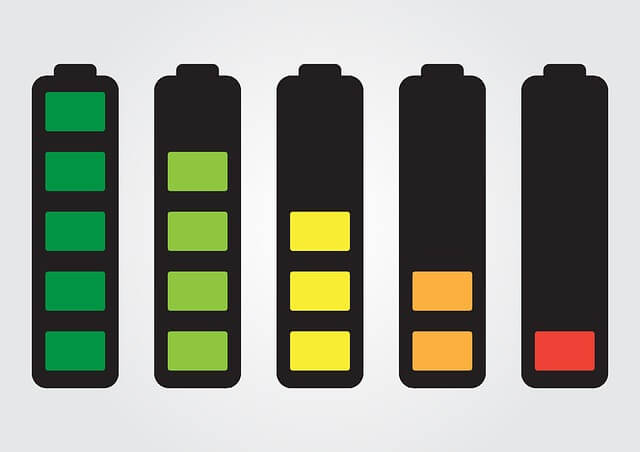
まとめ
iPhoneは、常に稼働していることが多い機器です。稼働時間の多さはそのままバッテリーの稼働時間にもつながり、自然とiPhoneのバッテリーは長い間負荷を受けやすくなります。そして、バッテリーに負荷がかかる状態が長く続くと、どんどんバッテリーが劣化していってしまいます。
さらに、バッテリーの劣化はiPhoneのパフォーマンスの低下にもつながってしまいます。定期的なiPhoneのバッテリーチェックをし、バッテリーが長持ちするように心がけながらiPhoneを利用していきましょう。
また、iPhoneのバッテリーは修理店で交換することが可能です。お使いのiPhoneバッテリーの劣化が気になる場合は、修理サービスの利用をご検討ください。





